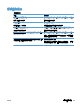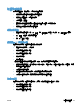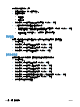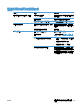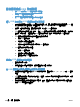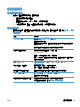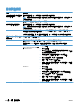HP Color LaserJet Enterprise CP5520 - User guide
解決軟體問題
問題 解決方案
印表機資料夾中看不到此產品的
印表機驅動程式
重新安裝產品軟體。從 CD 安裝軟體,然後按照螢幕上的指示進行。
附註: 關閉所有正在執行的應用程式。若要關閉系統匣中顯示的圖示,在圖示上按一下滑鼠右鍵,然
後選擇關閉或停用。
請嘗試將 USB 纜線插入電腦上的其他 USB 連接埠。
在安裝軟體時出現錯誤訊息 重新安裝產品軟體。從 CD 安裝軟體,然後按照螢幕上的指示進行。
附註: 關閉所有正在執行的應用程式。若要關閉工作列中顯示的圖示,在圖示上按一下滑鼠右鍵,然
後選擇關閉或停用。
檢查要安裝產品軟體的磁碟之可用空間大小。必要時,請盡量釋放空間,然後重新安裝產品軟體。從 CD
安裝軟體,然後按照螢幕上的指示進行。
必要時,執行磁碟重組工具,然後重新安裝產品軟體。從 CD 安裝軟體,然後按照螢幕上的指示進行。
產品處於「就緒」模式中,但沒
有列印文件
列印組態頁面,然後確認產品功能。
確認所有纜線安裝妥當且在規格範圍內。包括 USB 和電源線。請試換新的電源線。
請確認嵌入式 Jetdirect 頁面中的 IP 位址符合軟體連接埠的 IP 位址。使用下列其中一項程序:
Windows XP、Windows Server
2003、Windows Server 2008 以
及 Windows Vista
1. 按一下開始。
2. 按一下設定值。
3. 按一下印表機和傳真 (使用預設開始功能表檢視),或按一下印表
機 (使用傳統開始功能表檢視)。
4. 以滑鼠右鍵按一下產品驅動程式圖示,然後選擇內容。
5. 按一下連接埠標籤,然後按一下設定連接埠。
6. 確認 IP 位址,然後按一下確定或取消。
7. 如果 IP
位址
不同,請刪除驅動程式,然後使用正確的 IP 位址重
新安裝驅動程式。
Windows 7 1. 按一下開始。
2. 按一下裝置和印表機。
3. 以滑鼠右鍵按一下產品驅動程式圖示,然後選擇印表機內容。
4. 按一下連接埠標籤,然後按一下設定連接埠。
5. 確認 IP 位址,然後按一下確定或取消。
6. 如果 IP 位址不同,請刪除驅動程式,然後使用正確的 IP 位址重
新安裝驅動程式。
184
第 11 章 解決問題
ZHTW